
Om det finns någon nackdel med att använda molnbaserade tjänster för all din produktivitet och organisationsbehov, så är det att om du inte kan få en internetanslutning, är du i princip otur.
Tack och lov har emellertid ingenjörerna på Google tänkt på ett sätt att kringgå detta problem och skapat en inställning som gör att du kan använda deras Drive-appar och hanteringsverktyg 100 procent offline.
Från skrivbordet
Om du är som jag är det viktigaste stället att starta upp Google Drive varje dag från din stationära eller bärbara dator. För att aktivera offlineinställningen på din huvudsakliga dator eller Mac måste du börja med att ladda ner Googles Drive-app för respektive operativsystem, här .
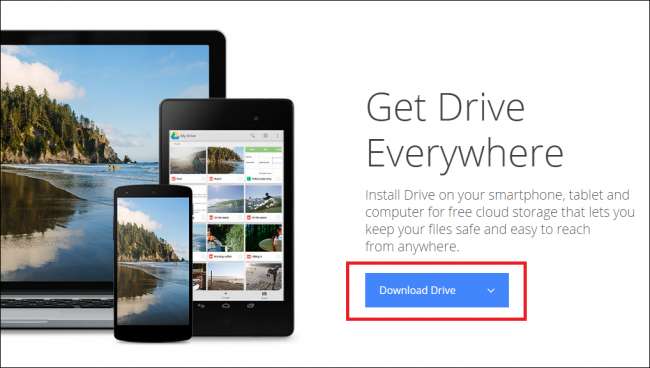
När Drive har installerats måste du logga in på det konto som du vill använda offlinefiler med. När inloggningsfunktionen är klar börjar appen automatiskt synkronisera dina tillgängliga filer till skrivbordet, och alla som har tagits in från molnet kommer omedelbart att finnas tillgängliga för full lokal åtkomst och offline redigeringsrättigheter.
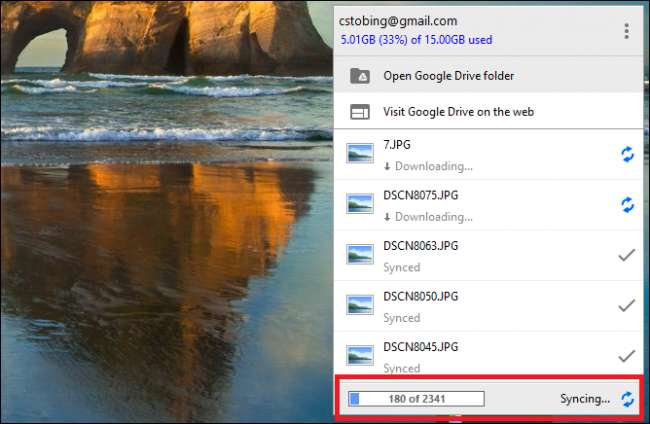
Om du inte vill synkronisera hela biblioteket samtidigt kan du ändra vilka filer eller mappar som sparas genom att klicka på ikonen Drive Aktivitetsfält och sedan välja "Inställningar" från följande meny.

Det första avsnittet på inställningssidan ger dig möjlighet att antingen synkronisera "Allt i min enhet" eller "Endast dessa mappar".

Välj det andra valet och bläddra igenom för att antingen aktivera eller inaktivera alla filer eller mappar du vill bifoga till ditt nuvarande skrivbord.
Från Chrome-webbläsaren eller en Chromebook
RELATERAD: Ska du köpa en Chromebook?
Om du vill få offlinefiler att fungera utan att ladda ner ett extra program på din dator kan samma effekt som ovan också uppnås via Googles flaggskeppswebbläsare: Chrome. När Chrome har installerats ( ladda ner länken här ) måste du hitta Google Drive-appen i Chrome App Store.
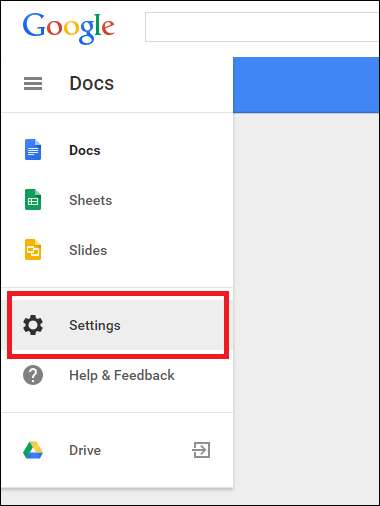
När detta är klart (knappen ska säga ”Besök webbplatsen” i grönt om installationen lyckades), logga in på ditt Google Drive-konto. När du är redo att börja synkroniseringsprocessen, hittar du helt enkelt knappen Inställningar i huvudsakliga Drive-navet och tar fram menyn som är markerad ovan.
Klicka i rutan för att aktivera Google Drive att "Synkronisera Google Dokument, Ark, Presentationer & Ritningar", vid vilken tidpunkt din dator kommer att börja ladda ner lokala versioner av varje dokument eller bild som lagras på det länkade kontot.
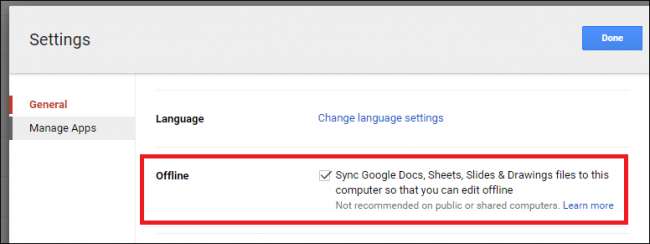
När dessa har dragits ner kan du fritt redigera och spara alla filer utan anslutning till Internet. Om du vill inaktivera offline-synkronisering direkt från Chrome eller din Chromebook, gå tillbaka till Drive-huvudsidan och klicka sedan på menyn på sidan. Bläddra ner till inställningarna, där alternativet för "Offline sync" visas.
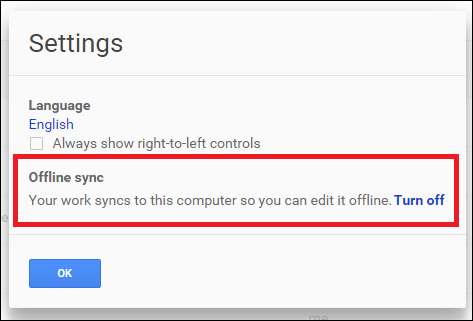
När du klickar på det här kommer du till ett sekundärt bekräftelsefönster där du måste klicka på "Inaktivera offline" en sista gång. Tänk på att detta alternativ kommer att avsynka alla dina filer samtidigt, snarare än den en-för-en-metoden som nämns i föregående avsnitt.
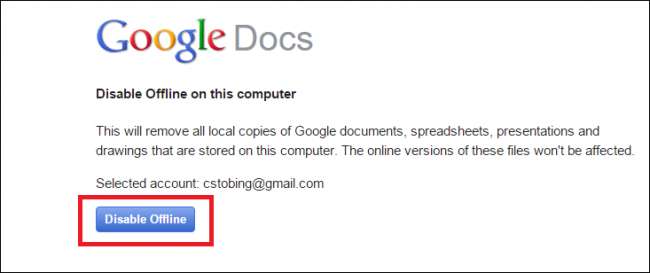
Från din mobila enhet
RELATERAD: Hur man sparar hårddiskutrymme genom att ladda ner lokala filer till molnet
Om du är någon som befinner dig på resande fot med en WiFi-surfplatta eller en fläckig celltjänst från din telefon kan Google Drive också fungera som en app för både iOS- och Android-ekosystem som gör att du kan redigera dokument offline.
För att göra detta måste du först öppna appen på din mobila enhet och hitta filen du vill synkronisera offline. För att spara utrymme och förhindra att en telefon eller surfplatta överbelastas i nedladdning låter Drive för mobil dig bara synkronisera dokument eller kalkylark för offline-användning fil-för-fil-basis.
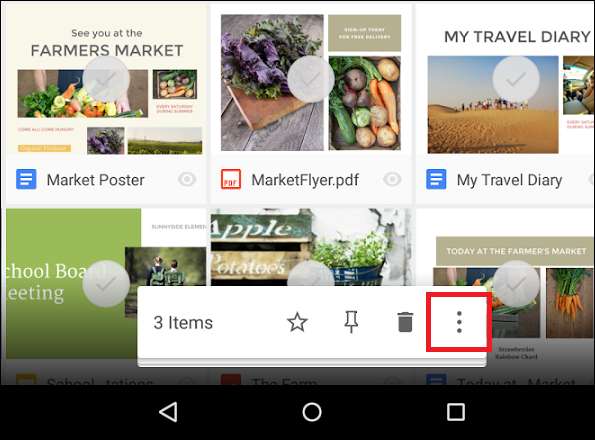
När du väl har hittat filen du vill arbeta med, tryck på knappen bredvid den som ser ut som tre grå cirklar staplade ovanpå varandra.
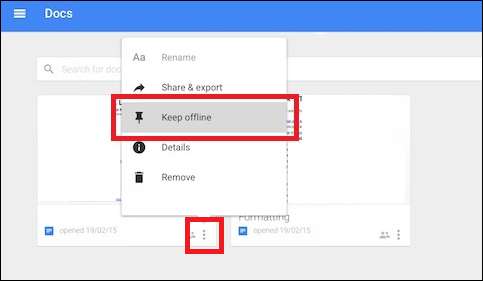
Här ser du alternativet "Håll dig offline" i undermenyn. Klicka på det här så meddelar Google Drive-appen dig så snart din fil är klar!
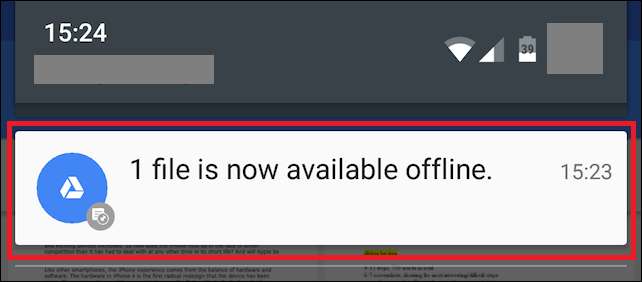
Om du vill ersätta en serie appar som Microsoft Office billigt, är offlineversionen av Google Drive ett snabbt, lätt och gratis alternativ som ger tillräcklig funktionalitet och flexibilitet för att hålla alla produktivitetspionjärer som arbetar genom det värsta av Internet avbrott.







